Windowsでエラー0x00000018のポインタBSODによる参照
この投稿では、Windows 11/10REFRENCE_BY_POINTERBSOD(REFRENCE_BY_POINTER) を修正するための可能な解決策について説明(BSOD)します。システムが安全に動作できない状態になると、Windowsは(Windows)BSODエラーを表示し、損傷を防ぐためにコンピュータを再起動します。
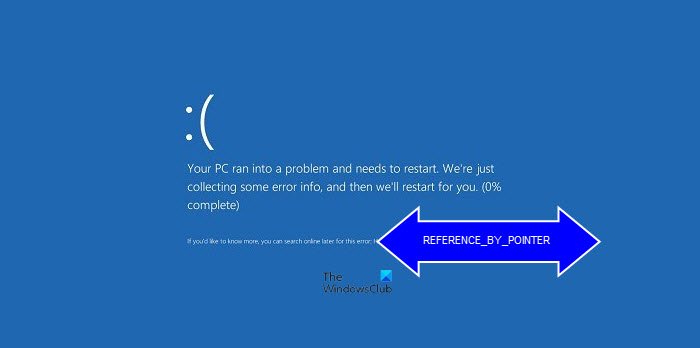
The REFERENCE_BY_POINTER bug check has a value of 0x00000018. This indicates that the reference count of an object is illegal for the current state of the object.
ポインタBSOD(REFRENCE BY POINTER BSOD)によるREFRENCEの原因は何ですか?
REFRENCE BY POINTER BSOD(REFRENCE BY POINTER BSOD)エラーは、主にドライバーのコーディングが不十分なために発生しますが、次の1つ以上の理由で発生する可能性があります。
- 古いまたは破損したドライバまたはシステムファイル
- ハードディスク(Hard)、およびその他のハードウェアの問題。
- 問題のあるサードパーティソフトウェア。
(Fix REFRENCE_BY_POINTER)Windows 11/10REFRENCE_BY_POINTER(0x00000018)BSODを修正
次の解決策は、Windows 11/10ポインターブルースクリーン(Pointer Blue Screen)による参照(Reference)を修正するのに役立つ場合があります。
- システムRAMを確認してください。
- ハードドライブにエラーがないか確認してください。
- トラブルシューティング(Troubleshoot)はクリーンブート(Boot)状態であり、問題のあるソフトウェアをアンインストールします。
- グラフィックカード(Graphics Card)ドライバを再インストールします。
- DriverVerifierManagerツールを実行します。
1]システムRAMを確認します
ポインタによる(Pointer BSOD)参照(Reference)BSODエラーの原因の1つは、メモリの障害または破損です。したがって(Hence)、システムでこのエラーが発生した場合は、メモリチェックを実行する必要があります。Windows 10には、メモリの問題がないかコンピュータをチェックできるメモリ診断ツールが組み込まれています。(Memory Diagnostics Tool)
2]ハードドライブにエラーがないか確認します
この記事の前半で、ハードウェアの問題もBSODエラーの原因の1つであることを説明しました。したがって、メモリ(Hence)診断(Diagnostics)ツールの実行後にシステムRAMが正常であることがわかった場合、次のステップは(RAM)、CHKDSKコマンドを実行してハードドライブにエラーがないかどうかを確認することです。CHKDSKはハードドライブをスキャンしてエラーを検出し、ほとんどのエラーを修正します。
3]クリーンブート(Boot)状態でトラブルシューティングを行い、問題のあるソフトウェアをアンインストールします(Troubleshoot)
一部のアプリやソフトウェアでもBSODエラーが発生する場合があります。RAMとハードドライブが正常な状態にある場合は、エラーの原因となっているプログラムがシステムにある可能性があります。クリーンブート(Clean Boot)は、障害のあるプログラム(存在する場合)を特定するのに役立ちます。問題の原因となっているソフトウェアを見つけた場合は、そのソフトウェアをアンインストールすることを検討してください。このためには、まずコンピュータを通常モードで起動してから、コントロールパネル(Control Panel)を起動してアンインストールします。
一部のユーザーのフィードバックによると、次のサードパーティ製アプリがシステム上でポインターBSOD(Pointer BSOD)による参照を引き起こしました。彼らはこれらのアプリケーションをアンインストールすることでエラーを修正しました。これらのアプリケーションのいずれかをインストールした場合は、それらをアンインストールして、エラーが続くかどうかを確認できます。
- TrueCrypt。
- VeraCrypt。
- デーモンツール。
- 任意のビデオコンバータ。
- nProtectGameGuard。
これらのサードパーティのアプリケーションまたはゲームのいずれかが必要な場合は、それを再インストールして、エラーが発生するかどうかを確認できます。エラーが再度発生する場合は、アンインストールして別のエラーを検索することをお勧めします。
4]グラフィックカード(Graphics Card)ドライバを再インストール(Reinstall)します
ほとんどのユーザーのコメントは、破損または古いグラフィック(Graphics) カード(Card)ドライバもこのBSODエラーを引き起こすことを示しています。したがって(Hence)、グラフィック(Graphics)ドライバを再インストールして、問題が解決するかどうかを確認してください。
これらのドライバーを再インストールする手順を以下に説明します。
- デバイスマネージャ(Device Manager)を起動します。
- [ディスプレイアダプタ(Display adapters)]ノードをダブルクリックして展開します。
- グラフィックカード(Card)ドライバを右クリックして、[デバイスのアンインストール(Uninstall device)]オプションを選択します。
- 画面の指示に従って、ドライバーをアンインストールします。
- アンインストールプロセスが完了したら、コンピューターを再起動します。
再起動後、Windowsは不足しているドライバーの最新バージョンを自動的にインストールします。
5] DriverVerifierManagerツールを実行します
Windows 10には、ユーザーがシステム上の問題のあるドライバーを特定するのに役立つDriverVerifierManagerツールが組み込まれています。このツールを実行して、エラーの原因となっている破損したドライバーがあるかどうかを確認できます。このツールを実行する前に、システムの復元ポイントを作成することをお勧めします。
Driver Manager Verifierツールは、トラブルシューティングを完了するのに少し時間がかかります。トラブルシューティングプロセスが完了したら、障害のあるドライバーまたは古いドライバーをロールバック、更新、または再インストールすることを検討してください。
高度なトラブルシューティングのために、IT管理者はデバッガーWinDbgまたはクラッシュダンプアナライザーソフトウェア(crash dump analyzer software)を使用して、この問題の分析に役立てることができます。
お役に立てれば。
ランダムなBSODを修正するにはどうすればよいですか?
BSODエラーは、Windowsユーザーがシステムで見たくないものです。(BSOD)BSODエラーには多くの原因がありますが、最も一般的な原因として、ハードウェアの障害、サードパーティソフトウェア、およびドライバの破損が考えられます。システムで停止エラーが発生した場合、最初にすべきことは、ブルースクリーントラブルシューティングを実行することです。
トラブルシューティングで問題が修正されない場合は、他の修正を試して、コンピューターからBSODエラーを取り除く(fixes to eliminate the BSOD error)ことができます。
ブルースクリーンオブデスは悪いですか?
あなたはあなたの心の中にこの質問があるかもしれません。ブルースクリーン(Blue Screen)オブデス(Death)またはストップエラーは、 RAMの障害、ハードディスクの障害、その他のハードウェアの問題など、コンピュータに害を及ぼす可能性のあるものにWindowsが気付いた場合に発生します。したがって(Hence)、BSODは、マシンを損傷から保護するためのWindowsオペレーティングシステム(Windows Operating System)の試みです。
BSODエラーの原因を調査することにより、システムをさらなる損傷から保護するための措置を講じることができます。したがって(Hence)、ブルースクリーン(Blue Screen)オブデス(Death)エラーをどのように考えるかはあなた次第です。
それでおしまい。
Related posts
Fix Ntfs.sys Windows 10でBSOD Errorに失敗しました
INVALID_KERNEL_HANDLE BSOD Error 0x00000093
SYSTEM THREAD EXCEPTION NOT HANDLED(LDIAGIO.SYS)BSOD
Windows 10のSYSTEM_SERVICE_EXCEPTION(ks.sys)BSOD error
Windows 11/10上のFix EXFAT FILE SYSTEM(volmgr.sys)BSOD error
Fix 0x00000667、Invalid Command line Argument BSOD error
Windows 10のFix 0xc0000142 Blue Screen error
WHEA_UNCORRECTABLE_ERROR、0x00000124 BSOD [固定]
Kernel Security Check Failure error Windows 10
死のブルースクリーンBSODはWindowsで再起動が速すぎますか?
このWindows Error Message meanは何でしょうか?
Fix c000021A Fatal System Error Windows 10
Windows 10でFix KERNEL DATA INPAGE ERROR(Msis.SYS)
Windows 11/10のFix REFS_FILE_SYSTEM Blue Screen error
Windowsの10のFix Ndu.sys BSOD error
Driver Verifierを使用してDeath(BSOD)エラーのBlue Screen
Windows 11/10のFix PFN_LIST_CORRUPT error
Kernel ntoskrnl.exeが見つからないか、エラーが含まれています。コード0xC0000221 Error
Windows 10のDRIVER_VERIFIER_DETECTED_VIOLATION BSOD error
Windows 11/10のNTFS FILE SYSTEM Blue Screen error
